Win10安装Office2013步骤详解
时间:2025-08-22 08:00:31 257浏览 收藏
还在为Win10系统下安装Office 2013发愁吗?本文为你提供超详细的Win10安装Office 2013教程,步骤清晰,图文并茂,小白也能轻松上手!从获取安装包、解压、运行Setup程序,到自定义安装组件、更改安装路径,再到零售版转换为VOL版,最后使用激活工具激活Office 2013,每个环节都详细讲解。更有注意事项提示,助你避开安装雷区,一次成功!赶快收藏这份Win10安装Office 2013完美攻略,告别Office安装难题!
1、 null
2、 首先获取Office 2013安装包,然后对压缩文件进行解压处理。
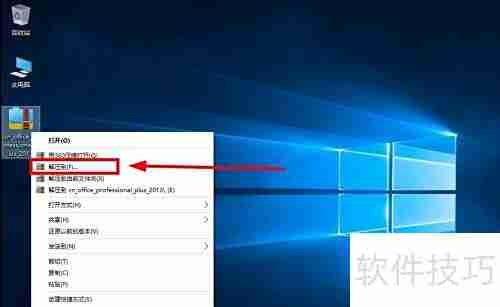
3、 解压完成后,双击运行Setup程序以启动安装流程。

4、 安装界面出现后,勾选“我接受许可条款”选项,点击“继续”按钮进入下一步。
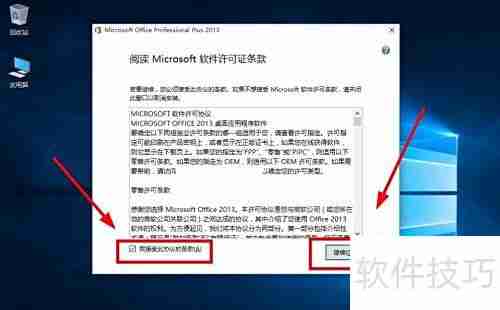
5、 选择“自定义”安装模式,以便手动配置安装内容。
6、 在功能选项中,勾选你需要安装的组件。
7、 点击“文件位置”可更改Office 2013的安装路径,推荐安装在非系统盘(如D盘或E盘),设置完成后点击“立即安装”开始安装过程。
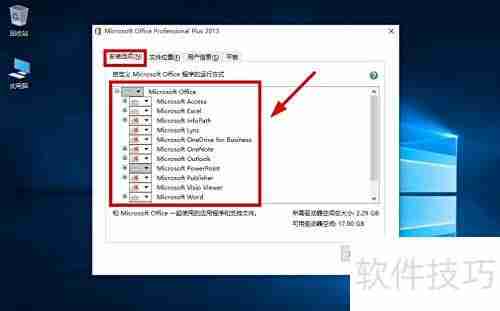

8、 安装结束后,点击“关闭”退出安装向导。
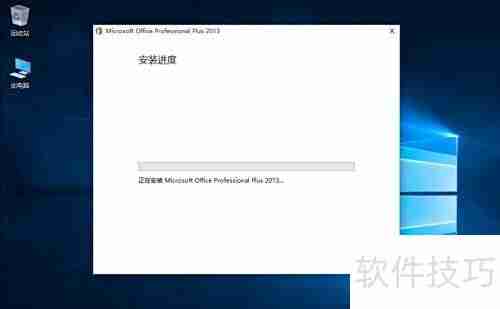
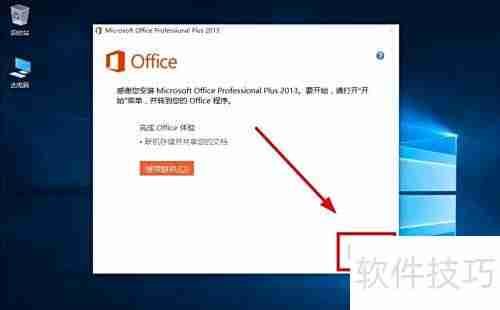
9、 安装完毕后,右键点击“Office 2013版本转换工具”,选择“以管理员身份运行”。
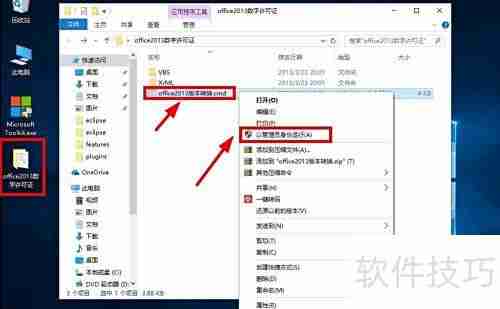
10、 在转换工具界面中,输入数字1(对应“将零售版Office Pro Plus 2013转换为VOL版”),按回车执行,等待转换完成。
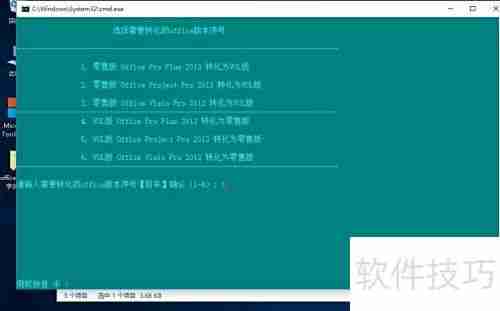
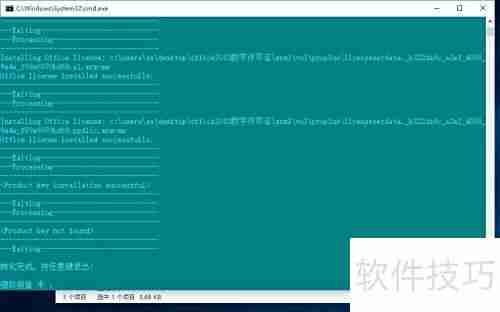
11、 启动Office 2013激活工具,点击界面上标注的图标执行激活操作。
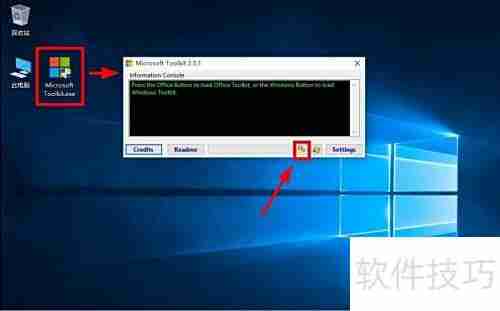
12、 在主菜单中选择“Microsoft Office 2013”相关选项。
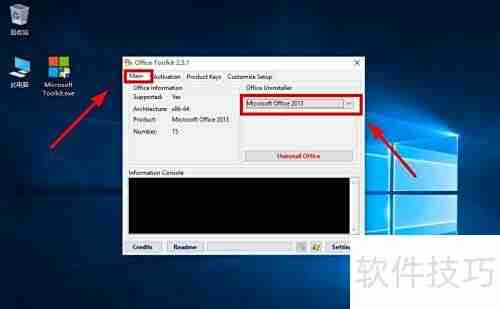
13、 在激活界面选择“EZ-Activator”功能开始激活,等待片刻直至完成。若提示“AutoKMS 安装成功”,则表示激活成功。
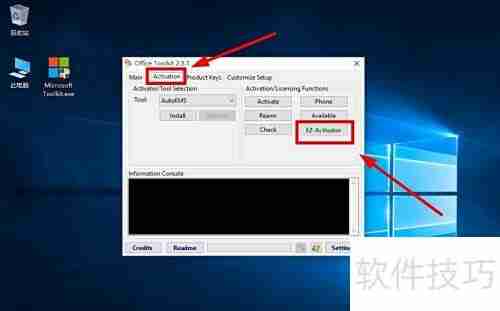
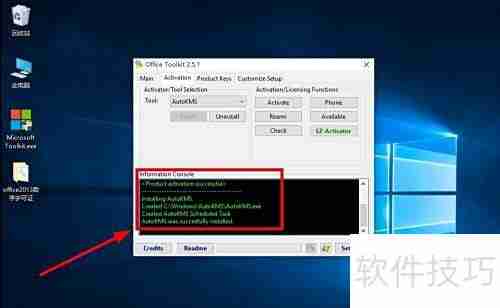
14、 Office 2013已成功激活,所有功能均可正常使用。



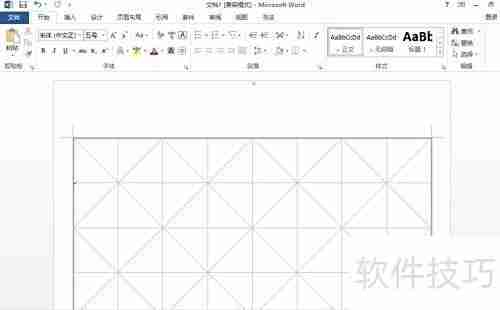

以上就是本文的全部内容了,是否有顺利帮助你解决问题?若是能给你带来学习上的帮助,请大家多多支持golang学习网!更多关于文章的相关知识,也可关注golang学习网公众号。
-
501 收藏
-
501 收藏
-
501 收藏
-
501 收藏
-
501 收藏
-
170 收藏
-
176 收藏
-
378 收藏
-
489 收藏
-
206 收藏
-
392 收藏
-
370 收藏
-
451 收藏
-
166 收藏
-
260 收藏
-
159 收藏
-
163 收藏
-

- 前端进阶之JavaScript设计模式
- 设计模式是开发人员在软件开发过程中面临一般问题时的解决方案,代表了最佳的实践。本课程的主打内容包括JS常见设计模式以及具体应用场景,打造一站式知识长龙服务,适合有JS基础的同学学习。
- 立即学习 543次学习
-

- GO语言核心编程课程
- 本课程采用真实案例,全面具体可落地,从理论到实践,一步一步将GO核心编程技术、编程思想、底层实现融会贯通,使学习者贴近时代脉搏,做IT互联网时代的弄潮儿。
- 立即学习 516次学习
-

- 简单聊聊mysql8与网络通信
- 如有问题加微信:Le-studyg;在课程中,我们将首先介绍MySQL8的新特性,包括性能优化、安全增强、新数据类型等,帮助学生快速熟悉MySQL8的最新功能。接着,我们将深入解析MySQL的网络通信机制,包括协议、连接管理、数据传输等,让
- 立即学习 500次学习
-

- JavaScript正则表达式基础与实战
- 在任何一门编程语言中,正则表达式,都是一项重要的知识,它提供了高效的字符串匹配与捕获机制,可以极大的简化程序设计。
- 立即学习 487次学习
-

- 从零制作响应式网站—Grid布局
- 本系列教程将展示从零制作一个假想的网络科技公司官网,分为导航,轮播,关于我们,成功案例,服务流程,团队介绍,数据部分,公司动态,底部信息等内容区块。网站整体采用CSSGrid布局,支持响应式,有流畅过渡和展现动画。
- 立即学习 485次学习
